
【超簡単!】ホーム画面から消えたアプリを元に戻す方法(iPhone/Android)
みなさん、こんばんわ~
スマホを使っていて、ふと「あれ?あのアプリどこ行った?」なんて経験はありませんか?ホーム画面から消えたアプリを戻す方法はありますか?
実は、アプリがホーム画面から消えてしまうことはよくあるんです。焦ってはいけません!今回は、そんな時に役立つ、iPhoneとAndroidで共通の「ホーム画面から消えたアプリを元に戻す方法」を、超簡単にご紹介します。
Part1.ホーム画面から削除したアプリはどこにある?
方法1. アプリドロワー(アプリ一覧)を確認する
多くの場合、アプリはホーム画面から消えても、実はアンインストールされたわけではありません。ホーム画面以外の場所、例えば「アプリドロワー」に移動している可能性があります。
iPhoneの場合:画面下部から上にスワイプすると「Appライブラリ」が表示されます。ここでは、カテゴリ分けや検索機能を使って、目的のアプリを探してみてください。

Androidの場合:画面下部から上にスワイプすると「アプリドロワー」が表示されます。こちらも、カテゴリ分けや検索機能を使って探してみましょう。

方法2. フォルダ内を確認する
もし整理のために、アプリをフォルダに収納していた場合は、そのフォルダの中を探してみてください。見慣れないフォルダを作ってしまっている可能性もありますので、念の為、一通り確認してみましょう。
方法3. 再起動してみる
一時的なバグでアプリが表示されていない可能性もあります。お手数ですが、一度スマホを再起動してみてください。再起動することで、問題が解決する場合があります。
Part2.UltData for Androidを使用してアンインストールしたアプリの履歴を復元する方法
アンドロイドスマホからアンインストールして削除したアプリのデータや履歴を戻したい、ということになると、復元アプリのUltData for Androidがおすすめです。UltData for Android無料体験版で、目的のデータが復元可能か予め確認が出来るため、安心して有料版を使うことが出来ます。
手順1.アプリを起動し、「削除したデータを復元」をクリックします。

手順2.スマホをケーブル接続し、ガイドに従ってUSBデバックを有効にします。スキャンするファイルの種類を選択し、「次へ」をクリックします。

手順3.アプリのデータにチェックを入れて「開始」をクリックすると、データのスキャンが始まります。スキャンしたデータがプレビュー表示されるので、復元したいデータを選択して「復元」をクリックします。
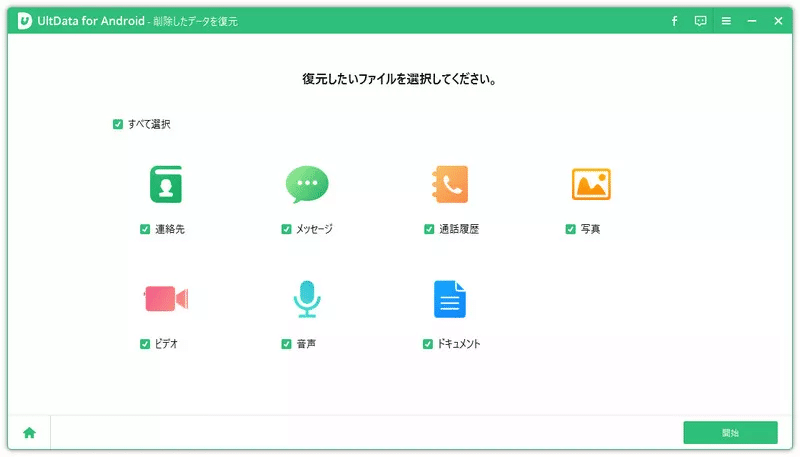
まとめ
ホーム画面からアプリが消えてしまっても、慌てないでください。今回ご紹介した方法で、多くの場合、元に戻すことができます。また、UltData for Androidは、スマホ本体のストレージをスキャンしてデータ復元を行うため、意図せずアプリを消した場合にはデータの損失なく復元が出来るため、大変おすすめのソフトです。
この記事が気に入ったらサポートをしてみませんか?
